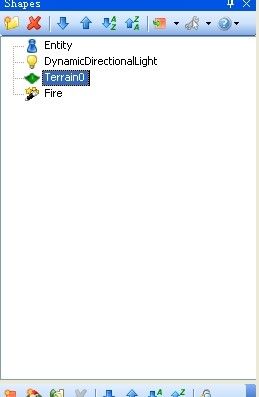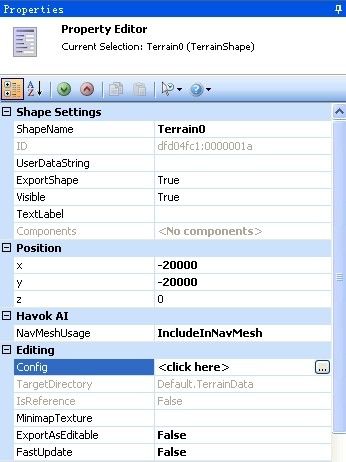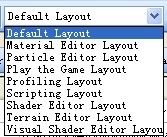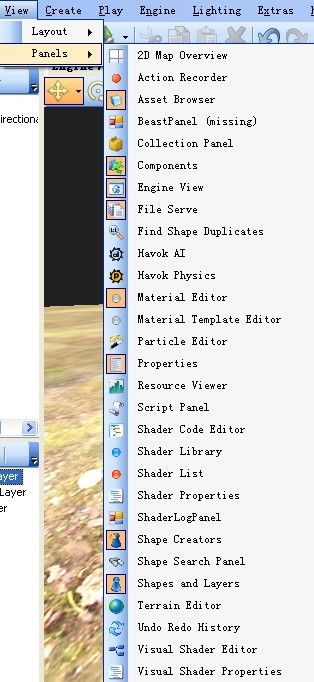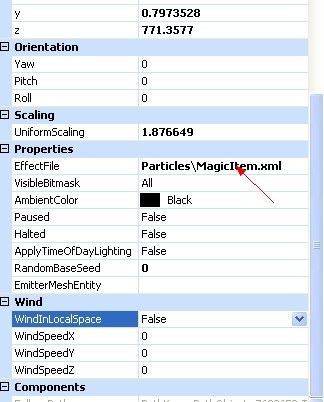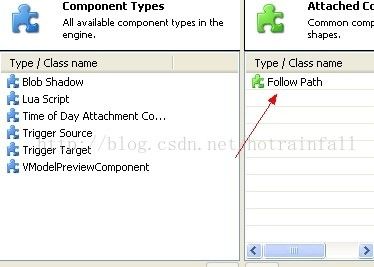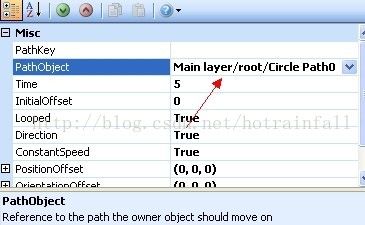vForge学习笔记(开始基础、环境、天空盒、粒子系统、雾)
西昌.何雨锋
基础:
貌似现在havok的二次开发组件分成了两个小组,一个出的是Tinigy,另一个是Anarchy。现在T组的已经出到了8.1X版本,但并不对外发布,国内现在唯一能免费下载到的就是Tinigy8.02版本,更高的版本只有付费才可以得到。但同时,hvk同时发布出了Anarchy组件,其中的vForge已经达到了2013.2.5的版本,很明显,在这个Anarchy中的VForge版本比Tinigy 8.02版中的VForge高出了不少。本人特意使用了两个VForge版本,发现新版本的功能和使用比旧的确实强了不少。作为一个havok的爱好者,这些组件都是研究havok的好东东,当然了,havok自带的那些工具生成的文件跟这些组件所能使用和生成的文件是不同的;另外,在自己的程序中,havok的代码仍然是少不了的,但对于还未全面了解havok的各种概念、单词、类的人来说,先学习这些免费的可视化组件,从而从思想上了解havok的各种概念将是件事半功倍的事情。当然了,作为主攻手机市场的两个组件,对他们在图形渲染上的要求不要太高,要记住自己是来学物理引擎的,图形什么的不要太强求,更何况这里的图形引擎比起绝大多数PC免费图形引擎来已经毫不逊色了。
这里,我用的是新版本的VForge 2013.2.5来学习.。
Tinigy与Anarchy的功能:
略
官方中文教程
https://www.projectanarchy.com/ru/node/242
正式开始VForge学习
一、概念
1、层的概念
在VForge中可以有多个层,所有东西都可以加到其中任何一个层上
层是一个非常重要的组织工具。 这些层让场景组织的更加合理,允许方便的不启用/隐藏层,允许多个工程师在同一个场景里协同工作。
这个栏在默认视图架构的左下角,可以看到有多个层,也可以用上面的图标新建或删除层什么的。
2、shape面板
每一个层里可以有很多个shape,实际上一个shape可以是实体、摄象机、粒子系统、路径什么的,在层面板的上方,有一个表示所选中层的shape列表,选中某个shape就可以在右边的properties(属性面板)里直接修改属性参数了。
3、属性编辑器面板
这个东西不多说了,跟微软的属性编辑器是一样的,在最右边,下边有很多栏目,可以点击隐藏或显示某个栏目
![]()
其中
Properties 属性编辑器-------编辑选中shape的基本属性
Shape Creater 各种东西的建立器------可以直接从里面拖动系统提供的各种东西到场景里。
component 特效什么的,跟unity的component差不多
material 材质设定
Asset Brower 资源浏览器
File Server 文件服务器
4、视图架构(LayOut)
VForge采用不同视图架构时,右侧出现的栏目是不同的,可以通过点击上面工具栏中的架构直接改变视图架构而进入相关更多功能,这些架构有:
分别是
Default Layout 默认架构
Material Editor 材质编辑器架构,在这个架构下选中物体,可以指定和调节其材质
Particle Editor 粒子系统编辑器架构,在这个架构下选中粒子系统,就可以调节粒子系统的各项属性
Play the Game 玩游戏架构 -----这个的场景视图比较开阔,但工具几乎没有
Profiling
Scripting 写代码的架构
shader Editor 编shader的架构
Terrain Editor 编辑地形的架构------可以升高降低地形、在地形上涂鸦、生成与接收高度图、挖洞什么的
Visual Shader Editor 不明白
在顶部菜单中的View中也有Layout菜单,在里面可以切换到架构视图,甚至新建自己的架构视图。
另外,view中还有一个Panel菜单,里面有所有的右侧栏目,可以在修改场景时通过对其勾选直接调出对应栏目而不用刷新架构视图
5、Create菜单和shape们
通过顶部的Create菜单或者右侧的Shape Creator可以创造各种各样的shape并将其加入到场景中。
这些shape分为11类
constraints 约束
Effect 特效
Fmod 声音
Geometry
Group 组
Havok AI AI相关的东西
Havok
Light 灯光
Objects 物体
Visibility
6、场景工具栏
在场景的正上方,有一个工具栏,里面的工具分别是
Move Select Shapes 移动shape工具
Rotate ... 旋转shape工具
Scall 放缩shape工具
Shape Linking content
play 放映与调试场景
camera contrl option 镜头选项
camera move and rotate Sensitivity 镜头移动或旋转
shape view icon shape的显示图标
Focus on selection ( 别乱点,点了场景将显示不出来)
configure the shape selection filter
render shading modes 渲染模式
Engine debug flags
view mode
Tool 工具
help 帮助
下面开始详细学习各种方法:
1、陆地的建立
shape 里面的Geomery中有Terrain,可以用来建立陆地.
用Terrain Editor layout可以对陆地进行修改
第一个按钮是高度提高或降低,按住alt键再用鼠标左右键操作。
第二个按钮是趋向于水平面
第三个按钮是平滑
第四个按钮是得到绝对高度
第五个按钮是在陆地上挖洞,但是挖出的只能是方形大洞,而不能挖出一个小的其他形状的。
第六个按钮是用指定图案在陆地上涂鸦
......
下面的选项卡为:
a、height map(高度图)
Terrain setting ----在其中可以设置陆地大小、贴图等等的。
Import and modify heightmap 输入与修改高度图
Export Heightmap to DDS 输出高度图成DDS文件
b、Texturing 纹理,可以指定多个纹理
c、Vegetation 植被,可以选定一些植物模型往Terrain上刷
d、shader
e、Mesh Export 将Terrain陆地输出成mesh
画笔的几个选项为
AbsoluteHeight 绝对高度
Intensity 强度
Radius 画笔半径
Rotation 旋转角度
2、天空盒与雾
在Engin菜单中,有Edit Sky 与Edit fog ,可以编辑天空盒与整体雾
天空盒可以设置前后左右上下的图片,但一定要把Sky Properties里的VisibleBitmask 打开,否则不能显示天空盒。
雾的话要注意把Apply to Sky 应用到天空上,否则天空盒将不被雾所遮挡。
3、沿着路径移动的粒子
首先,可以在shape里的Effect(特效)里找到粒子系统,然后将其添加到场景中。
其次,可以在shape里的objects(物体)里找到path,然后将其添加到场景中,自己修改一下path路径成自己喜欢的形状。
在属性页里为粒子系统选择好对应的粒子文件xml,使粒子系统能正常运行。
粒子系统的属性有:
paused ----将使粒子系统很快湮灭
halted ----将使粒子系统凝固在空中
....
进入components页,然后选中粒子,为其增加名叫Follow Path的component
选中Follow Path,在下面的misc栏中找到pathObject,然后点选场景中的路径,
我们可以看到,粒子系统在沿着路径前进了。